5 Måter Å Fikse Microsoft Excel Kan Ikke Lime Inn Datafeil

Oversikt:
Sliter du med å kopiere og lime inn data fra en celle til en annen, ELLER FRA EN PC til EN ANNEN PC? Hver gang du prøver på det, får Du samme popup-melding Microsoft Excel Kan Ikke Lime Inn datafeilen? Ikke få panikk bare SLAPPE av…!
i denne artikkelen sjekk ut fullstendig informasjon Om Excel kan ikke kopiere lime inn datafeil og samt hvordan å fikse det
Microsoft Excel Er et svært populært program Av Microsoft Office suite fordi dette vises på de beste kravene for jobbsøknader.
i profesjonell eller arbeidsliv er dette veldig populært, og du holder deg ikke unna å bruke dette komplekse programmet.
BRUK AV MS Excel gjør arbeidet dramatisk enkelt, dette hjelper brukeren til å utføre komplekse beregninger enkelt, lage budsjetter, produsere grafer & diagrammer, sortere og lagre data og mange andre.
vel bortsett fra bruken og gjør arbeidet enkelt, er dette svært utsatt for korrupsjon og blir lett skadet.
Excel har mange kompliserte funksjoner og funksjoner kjent med i motsetning TIL ANDRE MS Office-programmer Som Word eller PowerPoint. Dette er grunnen Til At Excel virker skummelt for noen brukere.
men hvis Du er kjent Med Excel, betyr dette Ikke at du ikke vil møte noen korrupsjon eller feil i reisen din.
det er mange typer feil, korrupsjon og problemer som vises til brukere fra tid til annen.
vel, dette er svært frustrerende som en liten feil kan ødelegge Excel-arbeidsbok, og som et resultat kan du ikke åpne Excel-filen.
i denne artikkelen skal jeg beskrive felles Excel kan ikke lime Inn Feil.
Oversikt Over Excel-Fil Kan Ikke Lime Inn Datafeil
mens du arbeider på En Excel-fil har du noen gang møtt plutselig en irriterende rektangel popup og du lukket meldingen og prøve å klikke Ctrl+ C Og Ctrl +V (kopier og lim) igjen og popup-meldingen vises igjen og igjen…
vel, dette skjer i mange tilfeller når du prøver å kopiere og lime inn data fra ett regneark til et annet.
I noen tilfeller Kan Denne Excel-filen ikke lime inn feil er løst lett som om du har slått sammen celler, så dette forårsaker problemet.
denne feilen er ikke begrenset til noen Bestemte Excel-versjoner, da Det er funnet At Excel 2007, 2010, 2013 og 2016-brukere også sliter med denne feilen.
Hvorfor Får Jeg Microsoft Excel Kan Ikke Lime Inn Datafeilen?
- Microsoft Excel kan ikke lime inn datafeilen kommer når dataene kopieres fra et sammenslått celleområde og limes inn i de ikke-sammenslåtte cellene.
- For Det Andre, Hvis du ikke er kjent med praksisen med flere kopi-lime data. I så fall kan Du begynne Å få Microsoft Excel Kan Ikke Lime inn datafeil.
Hvordan Fikse Microsoft Excel Kan Ikke Lime Inn Datafeil?
Følgende er noen beste reparasjoner for å løse Excel kan ikke lime inn datafeilen. La oss ta et raskt blikk over alle gjeldende rettelser:
1: Start Excel-Filen På Nytt
2: Kontroller Flettecellen
3: Deaktiver Macro Express-Programmet
4: Start PCEN På Nytt I Ren Oppstartstilstand
5: Bruk Verktøyet For Automatisk Reparasjon
Løsning 1: Start Excel-Filen På Nytt 8269>
i mange tilfeller bare starte excel-filen løser excel kopi lim ikke fungerer Feil.
så før du prøver den nedenfor gitte løsningen, lagre Excel-arbeidsboken > lukk Excel og Åpne Excel-filen.
kontroller nå om du kan kopiere og lime inn data uten feil.
Løsning 2: Kontroller Flettecellen

Veldig først, sjekk har dataene dine fusjonerte celler? Hovedårsaken til At Dette Excel ikke limer inn data riktig, er fordi du ikke kan lime inn data fra et sammenslått celleområde i et ikke-sammenslått celleområde.
så, for å løse Excel ikke lime inn data riktig problem, velg dataene > klikk På Slå Sammen og Senter for å slå den av > prøv kopier dataene på nytt.
eller velg dataene > velg å slå sammen celler > og kopier > nå kan du lime inn data i andre celler.
Løsning 3: Deaktiver Macro Express-Programmet
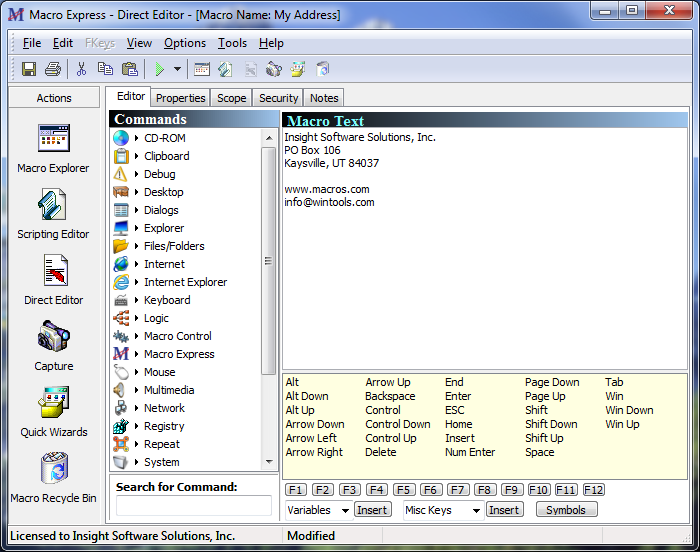
Vel, dette er en arbeidsløsning som hjelper brukerne til å løse Excel, Kan Ikke Lime Inn datafeilen.
Macro Express Er Et Windows-basert program, dette tillater brukerne å ta opp, redigere og spille av mus og tastatur makroer. Kjører Macros Express program i bakgrunnen genererer Excel kopi lim ikke fungerer som problemer.
så bare sjekk for bakgrunnen kjører programmer I Windows OS og deaktivere Macro Express.
Å gjøre dette vil hjelpe deg med å feilsøke kan ikke lime inn feil i Excel.
Løsning 4: Start PCEN På Nytt I Ren Oppstartstilstand
hvis ingen av de ovennevnte løsningene hjelper deg med å fikse Excel, kan Ikke lime inn datafeilen, betyr Dette At Excel-filen din har å gjøre med noen form for korrupsjon.
så her anbefales det å prøve å starte systemet på nytt i clean-boot-tilstanden og sjekke om feilen er løst eller ikke.
Følg de komplette trinnene for å rengjøre oppstart Av Windows-PCEN: slik utfører du en ren oppstart I Windows
Løsning 5: Benytt Deg Av Det Automatiske Reparasjonsverktøyet
Benytt deg Av det profesjonelle ANBEFALTE MS Excel-Reparasjonsverktøyet for å reparere korrupte, skadede samt feil i Excel-filen. Dette verktøyet gjør det enkelt å gjenopprette alle korrupte excel-filer, inkludert diagrammer, regnearkegenskaper cellekommentarer og andre viktige data. Med hjelp av dette kan du fikse alle slags problemer, korrupsjon, feil I Excel-arbeidsbøker.
Dette er et unikt verktøy for å reparere Flere Excel-filer på en reparasjonssyklus og gjenoppretter hele dataene på et foretrukket sted. Det er lett å bruke og kompatibel med Både Windows Samt Mac operativsystemer. Dette støtter hele Excel-versjoner og demoversjonen er gratis.


Fremgangsmåte For Å Utnytte MS Excel Reparasjonsverktøy:







Konklusjon:
vel, jeg har gjort jobben min nå er det din tur til å følge de gitte reparasjonene og sjekke hvilken løsning som fungerer For Deg å fikse Microsoft Excel, kan ikke lime inn datafeilen.
Facing disse typer feil er vanlig I Excel, men den gode nyheten er at det kan løses ved å følge visse feilrettinger.
I Tillegg Er Excel et viktig program og brukes i dagliglivet, så det anbefales å håndtere Excel-filen riktig og følge de beste forebyggende trinnene for å beskytte Excel-filer fra å bli ødelagt.
til tross for det, alltid lage backup Av Aktive arbeidsbøker I Excel og også skanne systemet med et godt antivirusprogram for virus og malware infeksjon.
hvis du har flere spørsmål om de som presenteres, fortell oss i kommentarfeltet nedenfor, eller du kan følge oss På Reparer MS Excel Facebook og Twitter-kontoer.
Lykke Til….



Margret

Margret Arthur er en entreprenør & innholdsmarkedsføringsekspert. Hun skriver tech blogger og kompetanse PÅ MS Office, Excel, og andre tech fag. Hennes særegne kunsten å presentere teknisk informasjon i lett å forstå språket er veldig imponerende. Når hun ikke skriver, elsker hun uplanlagte reiser.